Como corrigir o MBR (Mestre Boot Record) no Windows 10
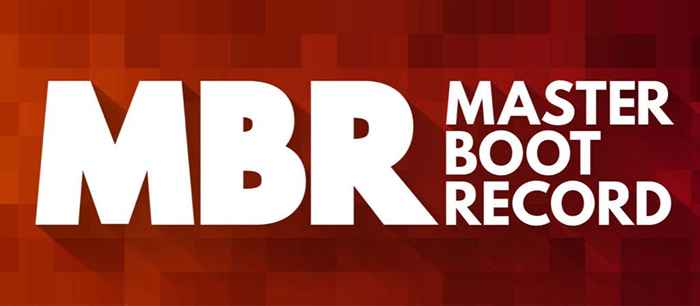
- 4081
- 708
- Spencer Emard
O MBR (Master Boot Record) é um conjunto de informações no primeiro setor do seu disco rígido do sistema inicializável. Ele diz ao computador onde pode encontrar o sistema operacional (ou sistemas) e carregá -lo na memória. Se algo der errado com o MBR, talvez você não consiga inicializar. Se você tem um MBR preso, aqui estão as maneiras mais eficazes de consertar o MBR.
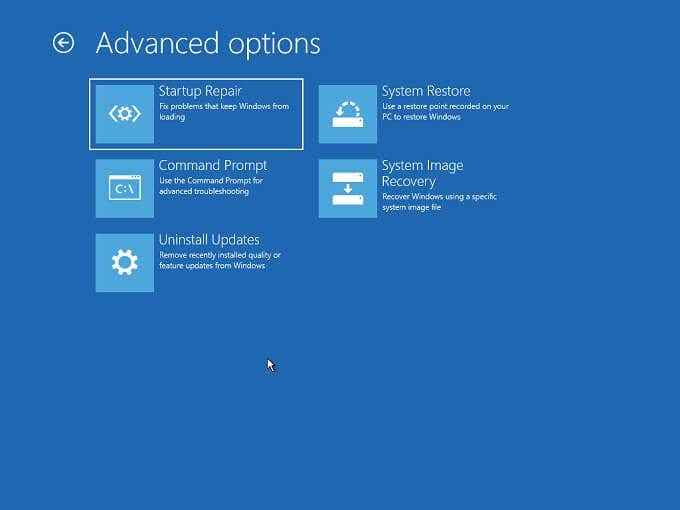
Sob opções avançadas, você encontrará Solucionar problemas > Reparo de inicialização.
Siga todos os avisos e aguarde o processo de terminar. Isso pode demorar muito tempo, já que o Windows constrói o MBR, digitalizando todo o disco rígido. No entanto, no final do processo, as coisas devem funcionar como normal novamente.
Use o prompt de comando para consertar o MBR
Você pode usar o prompt de comando no Windows para iniciar manualmente um reparo MBR. Se você encontrar a tela de reparo automática quando iniciar o Windows e preferir usar o prompt de comando, escolha Opções avançadas > Solucionar problemas > Prompt de comando em vez de.
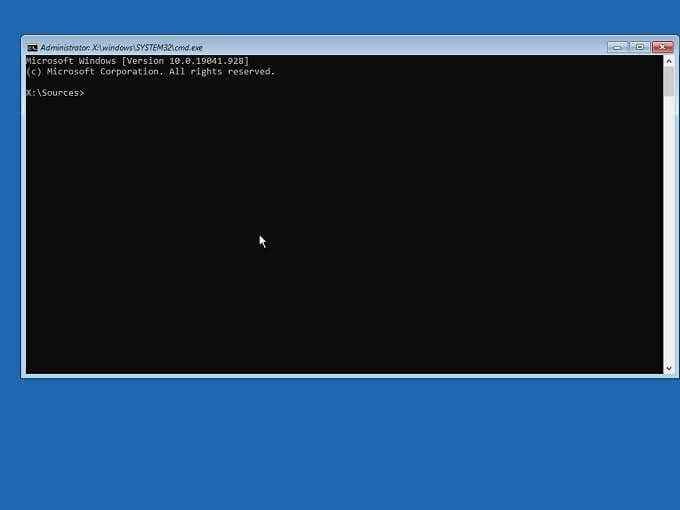
Quando estiver no prompt de comando, você pode usar uma ferramenta chamada BootRec (Boot Recovery) para corrigir o MBR.
Primeiro, tipo BootRec /FixMBR e pressione Digitar. Depois de um tempo, você deve ver a mensagem “A operação concluiu com êxito.”
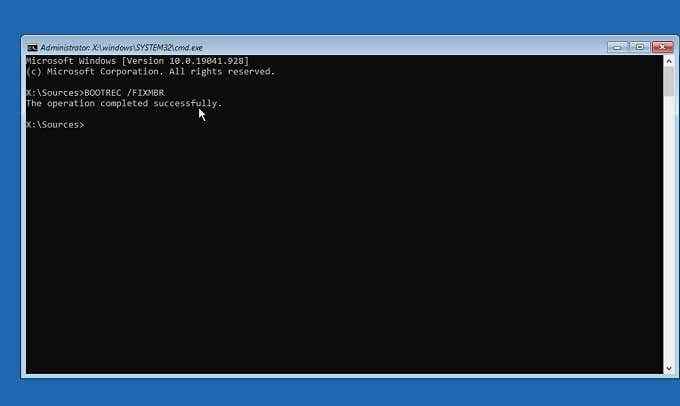
Parabéns, você reparou o MBR, mas seu computador ainda pode se recusar a inicializar corretamente se você reiniciar o sistema agora.
Então, apenas para ser seguro, digite BootRec /Fixboot e pressione Digitar.
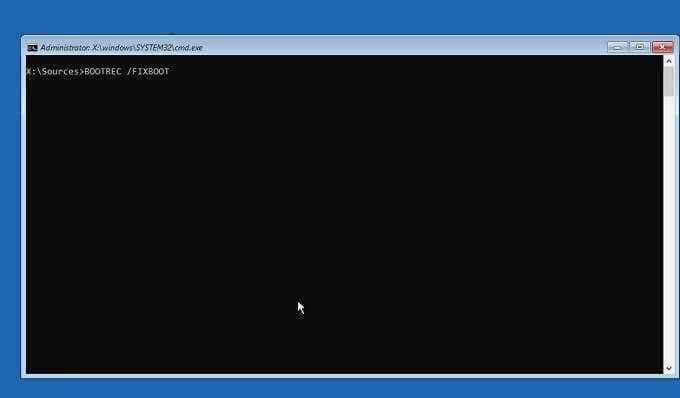
Depois de receber a mesma mensagem de confirmação acima, você pode reiniciar o computador para ver se as coisas estão de volta à maneira como devem ser.
Use um disco Windows inicializável para corrigir o MBR
E se o seu MBR estiver tão preso que você nem consegue fazer com que o Windows 10 mostre a opção de reparo automático na inicialização? Restam apenas algumas opções abertas se for esse o caso.
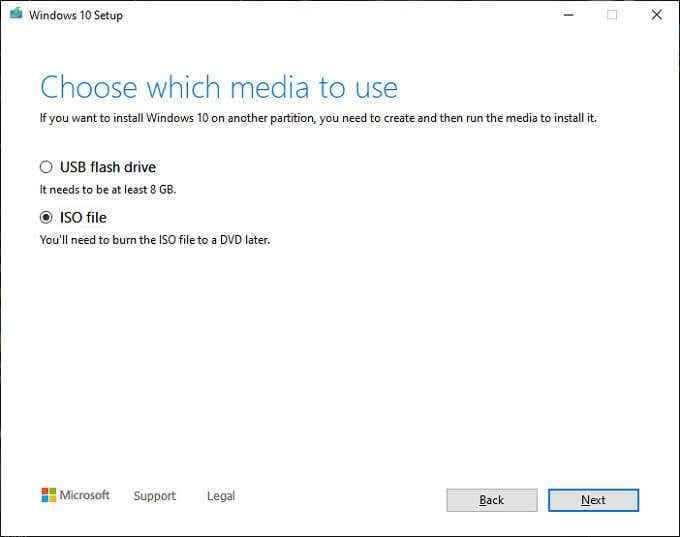 A ferramenta de criação de mídia do Windows
A ferramenta de criação de mídia do Windows Se você deseja apenas um novo começo e não tem nenhuma informação crítica para fazer backup, a solução mais rápida é limpar a unidade de inicialização e reinstalar o Windows. Isso é algo que recomendamos especialmente se um MBR corrompido for apenas parte de seus problemas gerais. Se você está lutando com vários insetos e problemas no Windows que antecederam a corrupção da MBR, considere fortemente substituir tudo e resolver vários problemas de uma só vez.
Se, até onde você sabe, o único problema é um MBR corrompido, você pode usar mídia de instalação do Windows 10 inicial para acessar a função de reparo também. Basta inicializar na mídia de instalação do Windows 10 e, em vez de escolher "Instalar", opte por reparar seu computador em vez.
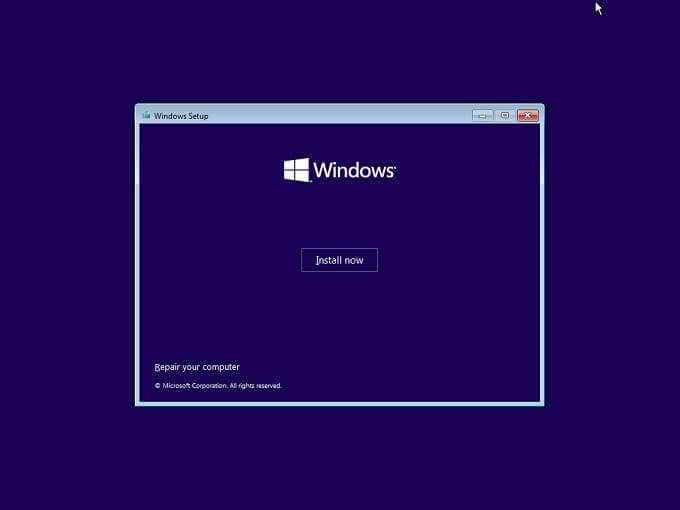
Depois de selecionar o reparo, você terá a mesma opção de solução de problemas detalhada acima. Você também pode escolher o prompt de comando em Solucionar problemas > Opções avançadas e depois use as mesmas instruções para corrigir o MBR através do comando prompt mencionado acima.
Se você não possui mídia Windows 10 inicial e inicializável e deseja saber como criar você mesmo, dê uma olhada em como criar uma unidade de recuperação USB inicializável do Windows 10.
Se o MBR estiver corrompido repetidamente
Se você está enfrentando repetidos problemas de corrupção com seu MBR, precisará começar a procurar um culpado. Se você estiver usando uma unidade mecânica, a corrupção do MBR pode ser o resultado de ciclismo inadequado de energia. Se o seu computador desligou toda vez que você voltar a ele, você pode considerar comprar uma fonte de alimentação ininterrupta (UPS) para combater os serviços de eletricidade ruim.
A corrupção repetida do MBR também pode ser o resultado de um disco rígido que falha. Isso é especialmente verdade nos discos rígidos mecânicos, que são mais propensos a falhas do que as unidades modernas de estado sólido (SSDs). Se você suspeitar que seu disco rígido pode estar em falta, leia como verificar seu disco rígido quanto a erros para obter conselhos práticos sobre como garantir que as coisas ainda estejam boas para ir. Se o seu disco rígido estiver falhando, faça um backup de seus dados mais essenciais e talvez aproveite isso como uma oportunidade de atualizar para um SSD.

Se não é o disco rígido nem a empresa de energia que é a culpa, uma unidade de fonte de alimentação (PSU) também pode estar atrás do computador de repente desligando. Uma CPU superaquecedor que desencadeia a proteção falha.
Prevenindo a corrupção da MBR
Exceto pela falha do acionamento físico, você pode impedir amplamente as outras causas do MBR. Certifique -se de ter proteção contra vírus, praticar a segurança básica ao executar o software de fontes desconhecidas e desligar o computador corretamente, em vez de cortar a energia.
Como mencionado acima, você também pode garantir que seu computador não sofra um corte de energia usando um UPS para dar tempo para desligar corretamente se a energia sair.
- « O que é o Microsoft Power Automating e os modelos gratuitos para baixar
- Como ativar a legenda fechada e a transcrição ao vivo em zoom »

